Este artículo describe cómo usar el Editor de zonas en cPanel para administrar registros DNS personalizados.
Acerca de los registros DNS
Un servidor de nombres DNS (Domain Name System) almacena registros DNS para un nombre de dominio. Hay muchos tipos de registros DNS, pero algunos de los más comunes son:
- Registros A: Un registro A asocia un nombre de dominio (como example.com ) con una dirección IP (como 104.218.15.162).
- Registros CNAME: Los registros CNAME (nombre canónico) definen alias al asociar un nombre de dominio con otro. Por ejemplo, podría crear un registro CNAME para mail.example.com asociado con example.com . Cuando una búsqueda de DNS para mail.example.com ocurre, recibe como respuesta el example.com asociado dominio, y posteriormente realiza una búsqueda en su registro A. Los registros CNAME le permiten definir múltiples dominios sin tener que especificar una dirección IP para cada uno.
- Registros TXT: Los registros TXT pueden contener cualquier dato de texto arbitrario. A menudo se utilizan para definir la configuración de SPF (Sender Policy Framework) o DKIM (DomainKeys Identified Mail).
Usando el Editor de Zonas en cPanel
Para configurar registros DNS para su dominio, cPanel proporciona un Editor de zona. El Editor de zonas le permite cambiar rápida y fácilmente los registros DNS de su dominio o dominios.
Agregar un registro
Para agregar un registro usando el Editor de zonas, siga estos pasos:
- En la sección DOMINIOS de la pantalla de inicio de cPanel, haga clic en Editor de zonas:

-
En Dominios, busque el dominio para el que desea agregar un registro y luego haga clic en Administrar:

-
Junto a Agregar registro, haga clic en la flecha hacia abajo y luego haga clic en el tipo de registro que desea agregar:
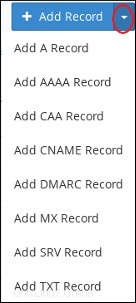
- En el cuadro de texto Nombre, escriba el nombre de dominio completo (FQDN) para el registro.
-
En el cuadro de texto TTL, escriba el valor de tiempo de vida en segundos.
Si no está seguro del valor que debe especificar, escriba 14400, que son cuatro horas.
- Confirme que el cuadro de lista Tipo contiene el tipo de registro que desea agregar.
-
En el cuadro de texto Registro, escriba el valor para el registro.
- Si está agregando una A registro, escriba la dirección IP para asociar con el nombre de dominio que seleccionó en el paso 2.
- Si está agregando un CNAME registro, escriba el nombre canónico asociado para el nombre de dominio que seleccionó en el paso 2.
- Si está agregando un TXT registro, escriba los datos para el TXT grabar.
- Haga clic en Agregar registro. cPanel agrega el registro.
Editando un registro
Para editar un registro usando el Editor de zonas, siga estos pasos:
- En la sección DOMINIOS de la pantalla de inicio de cPanel, haga clic en Editor de zonas:

-
En Dominios, busque el dominio para el que desea agregar un registro y luego haga clic en Administrar:

-
Busque el registro que desea editar y luego, en Acciones, haga clic en Editar:
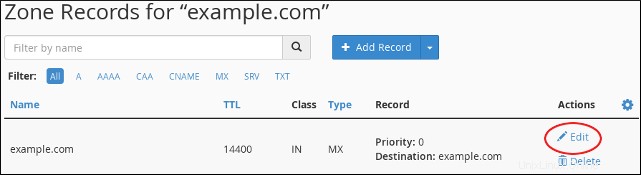
-
Modifique el valor o los valores que desea cambiar y luego haga clic en Guardar registro. cPanel actualiza el registro.
¡Ten cuidado! La modificación de algunos tipos de registros puede hacer que su sitio web sea inaccesible, evitar que el correo electrónico funcione correctamente o causar otros efectos secundarios no deseados.
Eliminar un registro
Para eliminar un registro usando el Editor de zonas, siga estos pasos:
- En la sección DOMINIOS de la pantalla de inicio de cPanel, haga clic en Editor de zonas:

-
En Dominios, busque el dominio para el que desea agregar un registro y luego haga clic en Administrar:

-
Busque el registro que desea eliminar y luego, en Acciones, haga clic en Eliminar:
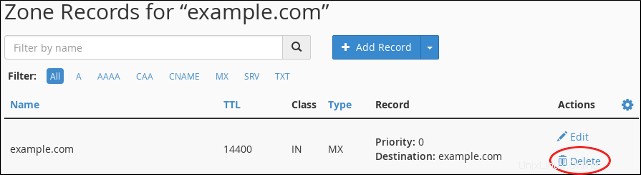
-
En el mensaje Confirmar eliminación, haga clic en Continuar. cPanel elimina el registro.
¡Ten cuidado! La eliminación de algunos tipos de registros puede hacer que su sitio web sea inaccesible, evitar que el correo electrónico funcione correctamente o causar otros efectos secundarios no deseados.
Más Información
Para obtener información general sobre DNS, visite http://en.wikipedia.org/wiki/Domain_Name_System.